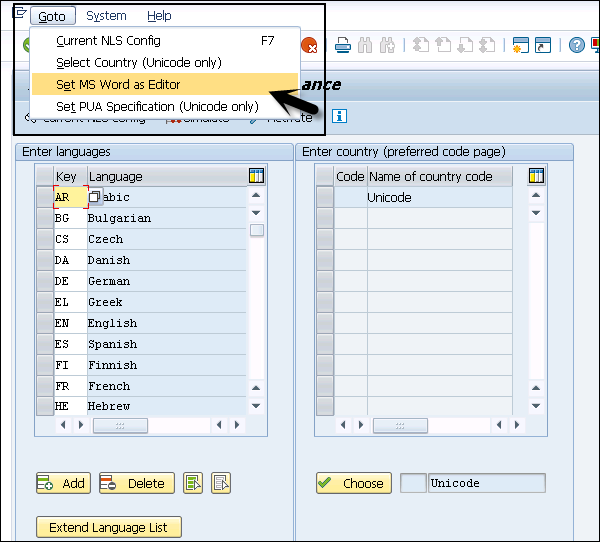SAP-Skripte - Textverarbeitung
Je nach Anforderung können Sie verschiedene Editoren verwenden, um Ihre Texte zu erstellen. Sie können den Microsoft Word-Editor, den Zeileneditor oder den PC-Editor gemäß der Systemkonfiguration und -plattform verwenden. Alle diese Editoren werden zur Textverarbeitung sowie zum Erstellen und Bearbeiten von Texten verwendet. Mit diesen Editoren können Sie Formulare drucken und Dokumente erstellen.
PC-Editor
Der PC-Editor wird zum Erstellen und Bearbeiten von Text verwendet und ist abwärtskompatibel. Sie können jeden Text verwenden, der mit dem Zeileneditor erstellt wurde.
Wenn Sie den Microsoft-Editor installiert haben, können Sie zum PC-Editor wechseln, wenn der Zeileneditor nicht verfügbar ist. Wenn der MS Word-Editor nicht installiert ist, können Sie zwischen dem PC-Editor und dem Zeileneditor wechseln. Die Textverarbeitung mit dem PC-Editor ähnelt der üblichen Methode zum Erstellen eines Textdokuments in der Textverarbeitung.
Folgende Funktionen können für die Textverarbeitung im PC-Editor verwendet werden -
Sie können Absätze und Texte direkt zuordnen.
Sie können den Text direkt ausschneiden / einfügen.
Mit dem PC-Editor können Sie eine integrierte Fehlerprüfung durchführen, um die Syntax zu überprüfen.
Sie können eine spezielle Textstruktur und die Anzeige des Zeichenformats wie Fettdruck, verschiedene Schriftgrößen usw. verwenden.
Standardmäßig wird in jeder Anwendung im SAP-System der PC-Editor aufgerufen. Klicken Sie zum Öffnen des Zeileneditors auf Gehe zu → Editor ändern.
Zeileneditor
Der Zeileneditor wird zum Erstellen und Bearbeiten von Text zum Drucken von Standardformularen wie Standardbriefen oder zum Erstellen von Dokumenten wie Kundenauftrag, Rechnung usw. zum Drucken verwendet.
Wie bereits erwähnt, können Sie bei der Installation von Microsoft Editor zum PC-Editor wechseln, wenn der Zeileneditor nicht verfügbar ist. Wenn der MS Word-Editor nicht installiert ist, können Sie zwischen dem PC-Editor und dem Zeileneditor wechseln. Wenn Sie Text im PC-Editor erstellen, ändert das System das Format und den Stil und zeigt den Text entsprechend an.
Um vom Zeileneditor zu einem anderen Editor zu wechseln, gehen Sie zu → Editor ändern.
Microsoft Word Editor
Der Microsoft-Texteditor wird zum Erstellen und Bearbeiten von Text zum Drucken von Standardformularen wie Standardbriefen oder zum Erstellen von Dokumenten wie Kundenauftrag, Rechnung usw. zum Drucken verwendet. Dieser Editor ist nur für Windows 200x und Windows XP verfügbar.
Sie können den Microsoft Word-Editor in allen Sprachen verwenden, die von SAP in einem Unicode-System unterstützt werden. Im Nicht-Unicode-System ist dieser Editor nur für Hebräisch verfügbar.
Mit dem MS Word Editor können Sie Text öffnen, der in einem anderen Editor erstellt wurde, und Abwärtskompatibilität bieten.
Um die Sprache für den MS Word-Editor auszuwählen, gehen Sie zu Start → Systemsteuerung → Regional- und Sprachoptionen → Tastatur und Sprache.
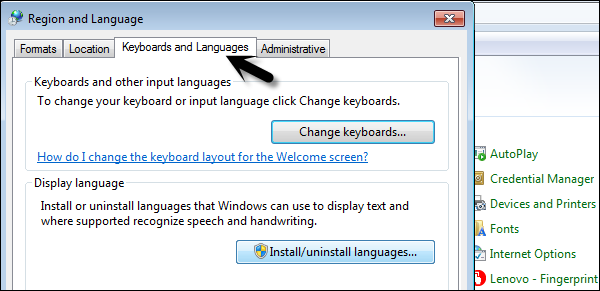
Sie können auch Sprachen verwenden, die nicht im SAP-System enthalten sind, und Sie müssen diese Sprachen in den MS Office-Sprachoptionen aktivieren.
Gehen Sie zu Programme → Microsoft Office → Microsoft Office-Tools → Microsoft Office → Spracheinstellungen.
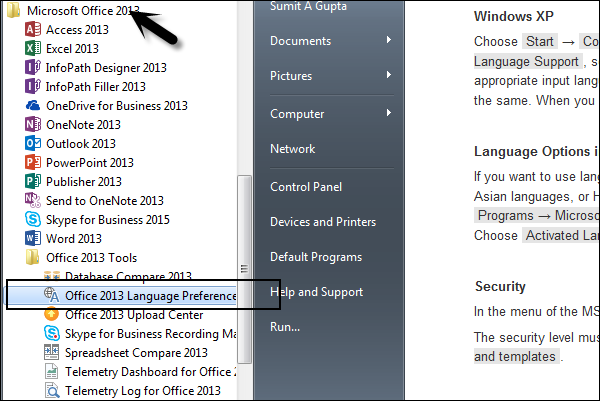
Wählen Sie die Sprache aus, die Sie hinzufügen möchten. Sie können eine beliebige Sprache aus der Liste auswählen und auf die Schaltfläche Hinzufügen klicken.
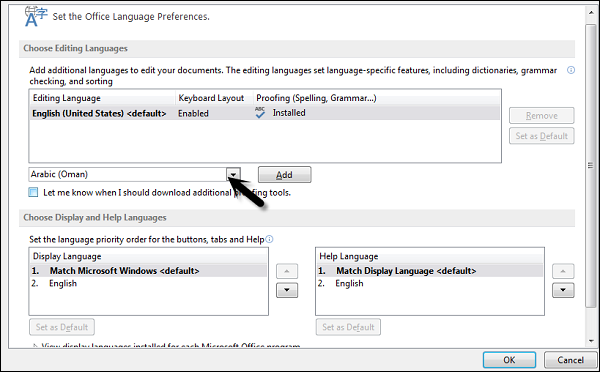
Um zu einem anderen Editor zu wechseln, gehen Sie zu → Editor ändern.
Festlegen von Microsoft Word als Editor für SAPscript
Um MS Word als Editor festzulegen, sollten Sie über Microsoft Office 2000 oder die neuere Version verfügen. Es sollte installiert und aktiviert sein. Sie können MS Word als Editor für Unicode- und Nicht-Unicode-Systeme verwenden. Sie sollten die Sicherheitsstufe als mittel festlegen und alle Add-Ins installieren und die Vorlagen akzeptieren.
Step 1 - Um die Sicherheitsstufe zu definieren, gehen Sie zu Extras → Makros → Sicherheit.
Step 2 - Um Microsoft Editor in Ihrem System zu aktivieren, rufen Sie Transaction auf i18N
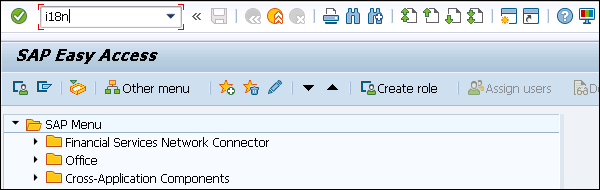
Step 3 - Gehen Sie zur Anpassungsoption für i18N und wählen Sie Microsoft Word Editor.
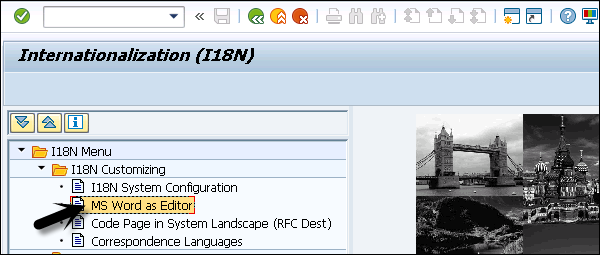
Step 4 - Wenn das i18N-Customizing in Ihrem System nicht verfügbar ist, können Sie das Programm auswählen RSCPINST in Transaktion SE38, um MS Word als Editor festzulegen.
Step 5 - Transaktion anrufen SE38 und geben Sie das Programm im folgenden Bildschirm ein.
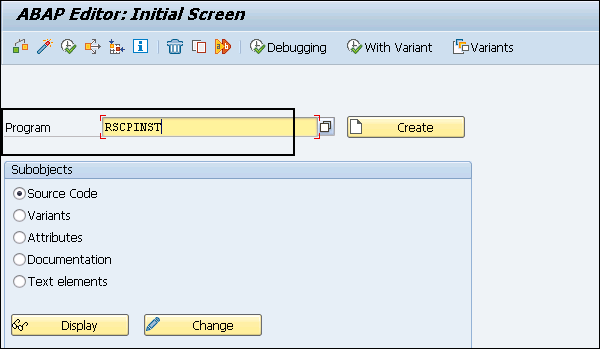
Step 6- Geben Sie den Programmnamen ein und drücken Sie F8, um zum neuen Bildschirm zu gelangen. Klicken Sie auf Gehe zu → MS Word als Editor festlegen, wie im folgenden Screenshot gezeigt.